Како омогућити или онемогућити пројектовање на овај рачунар у оперативном систему Виндовс 10
мисцеланеа / / August 04, 2021
Огласи
Опција „Пројектовање на овај рачунар“ коју нуди Виндовс је корисна у неколико сврха. Да ли сте икада осетили потребу да приступите подацима сачуваним на паметном телефону или рачунару директно на рачунару? Па, увек можемо да користимо УСБ или неке друге спољне чврсте дискове у такве сврхе. Али опет, то изгледа као много посла, барем лењивцу попут мене. Ево опсежног водича за омогућавање или онемогућавање пројектовања на овај рачунар на Виндовс 10 уређајима.
Имајући функцију Пројектовање на рачунару са оперативним системом Виндовс 10, можете претворити уређај у бежични екран. Можете то замислити и као функцију надгледања екрана помоћу које можете без напора пребацити екран свог телефона или, рецимо, другог рачунара на свој екран и самостално га контролисати. Ова функција одлично функционише са већином Виндовс 10 рачунара, Виндовс паметним телефонима и неколико Андроид уређаја.
Међутим, с обзиром да се чини да већина просечних корисника није сасвим упозната са овом функцијом, прво питање које нам пада на памет је како да је омогућимо или онемогућимо? Па, наставите да читате чланак, и морате пронаћи све одговоре на своје сумње.
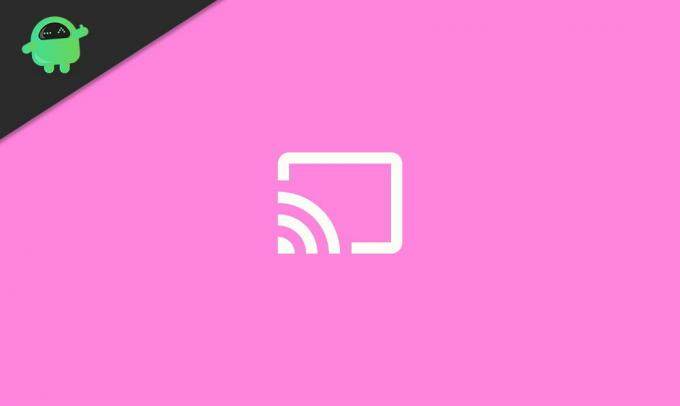
Огласи
Како омогућити или онемогућити пројектовање на овај рачунар у оперативном систему Виндовс 10
Ако га користите први пут, можда ћете прво требати да инсталирате функцију „Бежични приказ“ на свој уређај. Следећи кораци ће вас водити кроз процес:
Кликните на икону „Старт“ на траци задатака и кликните на „Подешавања“. Иди на „Систем“.

У менију на левој страни екрана кликните на „Пројектовање на овај рачунар“.

Затим кликните на „Опционалне карактеристике‘Тачно испод „Пројектовање на овај рачунар“ одељак.
Огласи

Кликните на „Додај функцију“.

Огласи
Тражити „Бежични екран“, означите поље и кликните на 'Инсталирај' дугме.

Сачекајте док се не инсталира на ваш уређај.
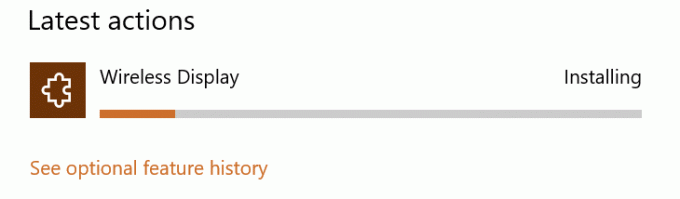
Сада кликните на клизач да бисте омогућили „Пројектовање на овај рачунар‘.

Слично томе, да бисте онемогућили функције, поновите кораке 1, 2, 3 и 8 и то је све.
Ако опција „Опционалне функције“ није приказана у одељку „Пројектовање на овај рачунар“, идите на Подешавања> Апликације> Апликације и функције> Опционалне функције, а затим поновите кораке 5 и 6. И на овај начин можете да инсталирате „бежични екран“ на свој рачунар.
Закључак
Надамо се да би вам ово требало помоћи у омогућавању и онемогућавању програма „Пројектовање на овај рачунар“ на уређају. Такође, постоји и неколико других начина. Међутим, можда ће бити мало незгодно са њима. Дакле, ово је најосновнији метод и савршено функционише и са свим Виндовс рачунарима. Обавестите нас о свим даљим питањима или ако се суочите са било којим проблемом приликом омогућавања ове функције на вашем уређају.
Избор уредника:
- Поправка: Грешка „Профил није потпуно избрисан“ у оперативном систему Виндовс 10
- Решење: Виндовс 10 системски звукови се не репродукују
- Како исправити грешку Виндовс 10 0Кс800706Ф9?
- Како да промените подразумевани системски фонт у оперативном систему Виндовс 10
- Решење: Проблеми са мрежном везом у оперативном систему Виндовс 10



